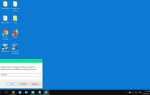Содержание
Клавиатура — это часть компьютерного оборудования, используемая для ввода текста, символов и других команд в компьютер или подобное устройство.
Несмотря на то, что клавиатура является внешним периферийным устройством в настольной системе (она находится за пределами основного корпуса компьютера) или является «виртуальной» в планшетном ПК, она является неотъемлемой частью всей компьютерной системы.
Microsoft и Logitech, вероятно, являются самыми популярными производителями физических клавиатур, но их производят и многие другие производители оборудования.
Физическое описание клавиатуры
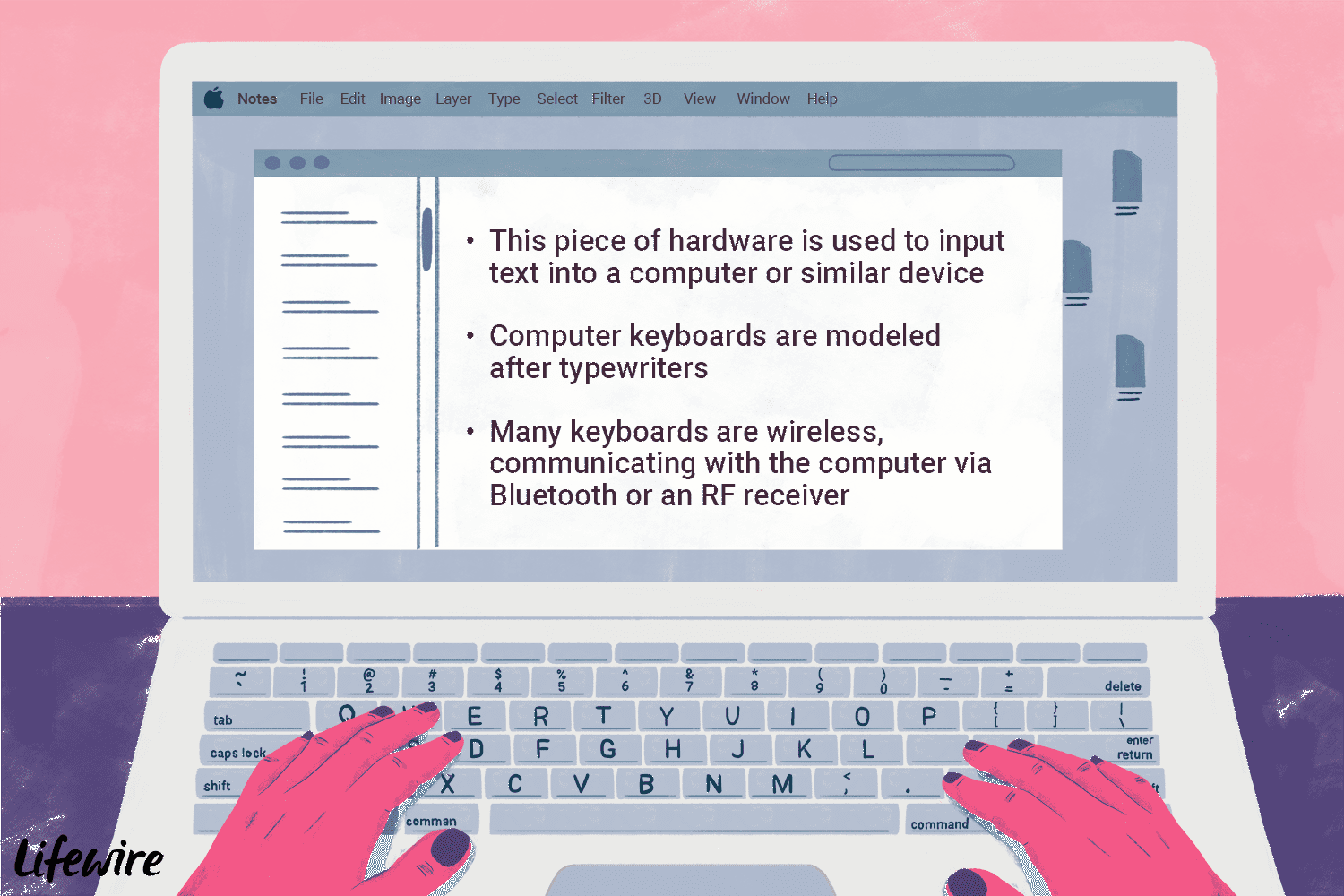
Нуша Ашджи © Lifewire
Современные компьютерные клавиатуры были смоделированы после и до сих пор очень похожи на классические клавиатуры пишущей машинки. В мире доступно много разных раскладок клавиатуры (например, Dvorak и JCUKEN), но большинство клавиатур относится к типу QWERTY.
Большинство клавиатур имеют цифры, буквы, символы, клавиши со стрелками и т. Д., Но некоторые также имеют цифровую клавиатуру, дополнительные функции, такие как регулятор громкости, кнопки для выключения или отключения устройства или даже встроенную мышь с трекболом, предназначенную для обеспечения простой способ использовать клавиатуру и мышь без необходимости отрывать руку от клавиатуры.
11 лучших компьютерных клавиатур 2019 года
Типы подключения клавиатуры
Многие клавиатуры беспроводные, обмениваются данными с компьютером через Bluetooth или радиоприемник.
Проводные клавиатуры подключаются к материнской плате через кабель USB с помощью разъема USB типа A. Старые клавиатуры подключаются через соединение PS / 2. Клавиатуры на ноутбуках, конечно, интегрированы, но технически они будут считаться «проводными», поскольку именно так они подключены к компьютеру.
Как для беспроводной, так и для проводной клавиатуры требуется специальный драйвер устройства для использования с компьютером. Драйверы для стандартных не продвинутых клавиатур обычно не нужно загружать, поскольку они уже включены в операционную систему.
Планшеты, телефоны и другие компьютеры с сенсорным интерфейсом часто не включают в себя физические клавиатуры. Тем не менее, большинство из них имеют USB-розетки или беспроводные технологии, которые позволяют подключать внешние клавиатуры.
Как и планшеты, большинство современных мобильных телефонов используют экранные клавиатуры, чтобы максимально увеличить размер экрана; клавиатура может использоваться при необходимости, но тогда это же пространство экрана может быть использовано для других целей, таких как просмотр видео. Если в телефоне есть клавиатура, она иногда является выдвижной, скрытой клавиатурой, которая находится за экраном. Это максимально увеличивает доступное пространство на экране и позволяет использовать привычную физическую клавиатуру.
Ноутбуки и нетбуки имеют встроенные клавиатуры, но, как и планшеты, могут иметь внешние клавиатуры, подключенные через USB.
Горячие клавиши
Хотя большинство из нас используют клавиатуру почти каждый день, есть много клавиш, которые вы, вероятно, не используете или, по крайней мере, не знаете, почему вы их используете. Ниже приведены некоторые примеры кнопок клавиатуры, которые можно использовать вместе для формирования новой функции.
Ключи Модификатора
Некоторые клавиши, с которыми вам следует ознакомиться, называются клавишами-модификаторами. Вы, вероятно, увидите некоторые из них в руководствах по устранению неполадок здесь, на моем сайте; клавиши Control, Shift и Alt являются клавишами-модификаторами. Клавиатуры Mac используют клавиши Option и Command в качестве клавиш-модификаторов.
В отличие от обычной клавиши, такой как буква или цифра, клавиши-модификаторы модифицируют функцию другой клавиши. Например, обычная функция клавиши 7 — ввод числа 7, но если вы удерживаете сдвиг а также 7 одновременно с ключом амперсанд ().
Некоторые из эффектов клавиши-модификатора можно увидеть на клавиатуре как клавиши, которые выполняют два действия, например клавиша 7. Клавиши, подобные этой, имеют две функции, где самое верхнее действие активируется с помощью сдвиг ключ.
Ctrl-C — это сочетание клавиш, с которым вы, вероятно, знакомы. Он используется для копирования чего-либо в буфер обмена, так что вы можете использовать комбинацию Ctrl-V, чтобы вставить его.
Другим примером комбинации клавиш-модификаторов является Ctrl-Alt-Del. Функция этих клавиш не так очевидна, потому что инструкции по ее использованию не выложены на клавиатуре, как клавиша 7. Это типичный пример того, как использование клавиш-модификаторов может создать эффект, который ни одна из клавиш не может выполнять самостоятельно, независимо от других.
Alt-F4 это еще одно сочетание клавиш. Это мгновенно закрывает окно, которое вы используете в данный момент. Если вы используете Интернет-браузер или просматриваете изображения на вашем компьютере, эта комбинация мгновенно закроет ту, на которой вы сосредоточены.
Ключ Windows
Хотя обычное использование клавиши Windows (a.k.a клавиша запуска, клавиша флага, клавиша с логотипом) заключается в открытии меню «Пуск», его можно использовать для разных целей.
Win-D — один из примеров использования этого ключа для быстрого отображения / скрытия рабочего стола. Win-E — еще одна полезная программа, которая быстро открывает Windows Explorer.
У Microsoft есть большой список сочетаний клавиш для Windows для некоторых других примеров. Win + X, наверное, мой любимый.
Некоторые клавиатуры имеют уникальные клавиши, которые не работают так же, как традиционные клавиатуры. Например, игровая клавиатура TeckNet Gryphon Pro содержит 10 клавиш, которые могут записывать макросы.
Изменение параметров клавиатуры
В Windows вы можете изменить некоторые параметры клавиатуры, например, задержку на повтор, частоту повторения и частоту мигания, с панели управления.
Вы можете вносить дополнительные изменения в клавиатуру с помощью стороннего программного обеспечения, такого как SharpKeys. Это бесплатная программа, которая редактирует реестр Windows, чтобы переназначить один ключ на другой или вообще отключить один или несколько ключей.
SharpKeys чрезвычайно полезен, если вам не хватает клавиши клавиатуры. Например, если у вас нет клавиши Enter, вы можете переназначить клавишу Caps Lock (или клавишу F1 и т. Д.) На функцию Enter, по существу удаляя возможности первого ключа, чтобы восстановить использование последнего. Его также можно использовать для сопоставления ключей с веб-элементами управления, такими как «Обновить», «Назад» и т. Д.
Microsoft Keyboard Layout Creator — это еще один бесплатный инструмент, который позволяет быстро изменить раскладку клавиатуры. Little Tiny Fish имеет хорошее объяснение того, как использовать программу.
Посмотрите эти картинки для лучших эргономичных клавиатур.

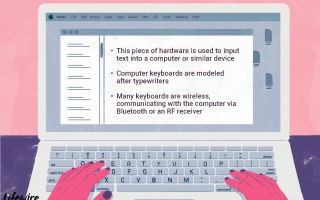
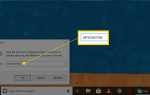
![Как найти ключ продукта Windows XP [Легко, 5 минут]](https://helpscomp.ru/wp-content/cache/thumb/01/7887d31017e5901_150x95.jpg)